Los usuarios de vCenter Single Sign-On pueden utilizar Herramientas de la CLI de Kubernetes para vSphere para conectarse a los clústeres de Servicio TKG e interactuar con ellos.
Acerca de las Herramientas de la CLI de Kubernetes para vSphere
El paquete de descarga de Herramientas de la CLI de Kubernetes para vSphere (vsphere-plugin.zip) incluye dos ejecutables: kubectl y el complemento de vSphere para kubectl.
Requisito previo: se crea espacio de nombres de vSphere
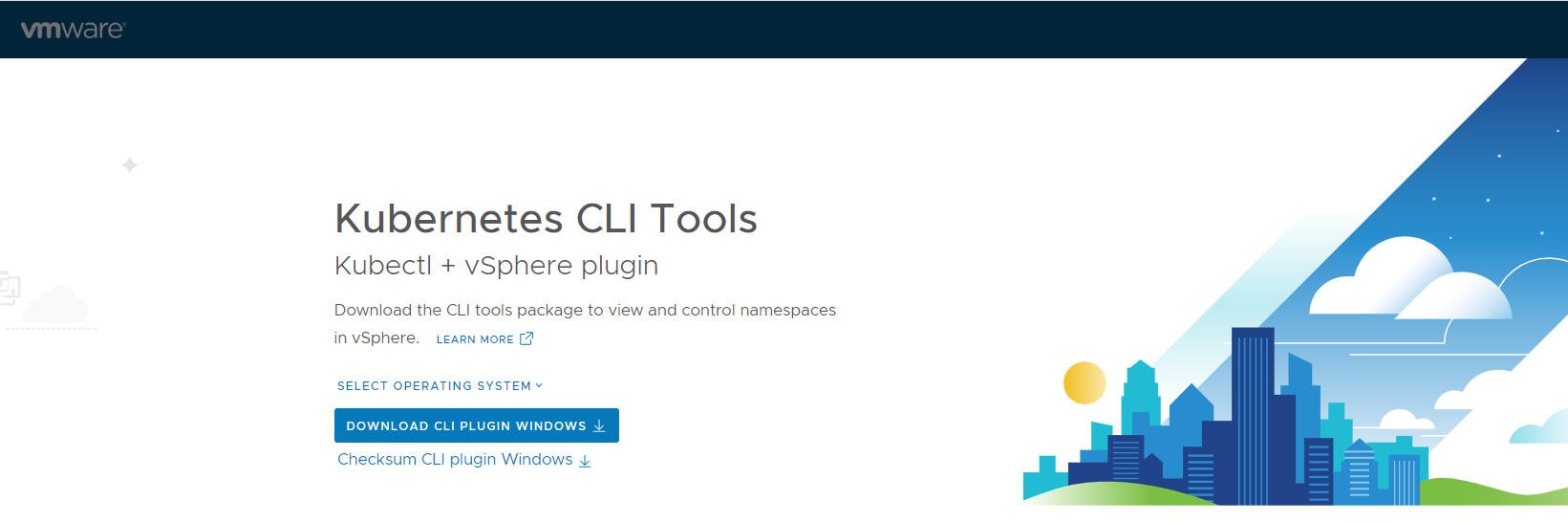
Puede acceder a la página de desarrollo y operaciones de vSphere IaaS control plane desde el panel de configuración de espacio de nombres de vSphere. Consulte Configurar espacios de nombres de vSphere para alojar clústeres de Servicio TKG.

Instalar las Herramientas de la CLI de Kubernetes para vSphere mediante vSphere Client
- Obtenga de su administrador de vSphere el vínculo de la página de descargas Herramientas de la CLI de Kubernetes. De forma alternativa, si tiene acceso a vCenter Server, puede obtener el vínculo de la siguiente manera.
- Inicie sesión en vCenter Server mediante vSphere Client.
- Desplácese hasta .
- Seleccione el espacio de nombres de vSphere en el que está trabajando.
- Seleccione la pestaña y encuentre el área en esta página. (Consulte la imagen).
- Seleccione Abrir debajo del encabezado para abrir la página de descargas. O bien, puede Copiar el vínculo.

- Seleccione el sistema operativo.
Nota: Consulte los pasos de instalación específicos del sistema operativo al final de este tema según sea necesario.
- Descargue el archivo
vsphere-plugin.zip. - Extraiga el contenido del archivo ZIP en un directorio de trabajo.
- Agregue la ubicación de los dos archivos ejecutables a la variable PATH del sistema.
- Para comprobar la instalación de la CLI de kubectl, inicie una sesión de Shell, de terminal o de línea de comandos y ejecute el comando
kubectl.Verá el mensaje de aviso de kubectl y la lista de opciones de línea de comandos para la CLI.
- Para comprobar la instalación de complemento de vSphere para kubectl, ejecute el comando
kubectl vsphere.Verá el mensaje de aviso de complemento de vSphere para kubectl y la lista de opciones de línea de comandos para el complemento.
Instalar las Herramientas de la CLI de Kubernetes para vSphere desde la línea de comandos
- Inicie sesión en vCenter Server mediante vSphere Client.
- Seleccione .
- Obtenga la dirección IP del equilibrador de carga para el plano de control de Supervisor.
- Cree una variable para ella.
- Ejecute el siguiente comando para instalar las herramientas. (Es posible que deba ajustarlo para su entorno).
Linux:
curl -LOk https://${SC_IP}/wcp/plugin/linux-amd64/vsphere-plugin.zip unzip vsphere-plugin.zip mv -v bin/* /usr/local/bin/MacOS:curl -LOk https://${SC_IP}/wcp/plugin/macos-darwin64/vsphere-plugin.zip unzip vsphere-plugin.zip mv -v bin/* /usr/local/bin/ - Ejecute los comandos
kubectlykubectl vsphere, y compruebe la instalación.
Instalar las Herramientas de la CLI de Kubernetes para vSphere en Linux
- Descargue el archivo
vsphere-plugin.zippara Linux. - Extraiga el contenido del archivo, que son dos archivos ejecutables: kubectl y
kubectl-vsphere. - Coloque los dos archivos ejecutables en la ruta de búsqueda ejecutable del sistema operativo, como /usr/local/bin.
- Ejecute el comando
kubectl vspherepara comprobar la instalación. - Ejecute el comando
kubectl vsphere login --server=Supervisor-IPpara iniciar sesión en Supervisor. - Ejecute el comando
kubectl config get-contextspara ver una lista de los espacios de nombres de vSphere a los que tiene acceso. - Ejecute el comando
kubectl config use-context CONTEXTpara elegir el contexto predeterminado.
Instalar las Herramientas de la CLI de Kubernetes para vSphere en MacOS
- Descargue el archivo
vsphere-plugin.zippara MacOS. - Extraiga el contenido del archivo, que son dos archivos ejecutables: kubectl y
kubectl-vsphere. - Coloque los dos archivos ejecutables en la ruta de búsqueda ejecutable del sistema operativo, como /usr/local/bin.
- Ejecute el comando
kubectl vspherepara comprobar la instalación. - Ejecute el comando
kubectl vsphere login --server=Supervisor-IPpara iniciar sesión en Supervisor. - Ejecute el comando
kubectl config get-contextspara ver una lista de los espacios de nombres de vSphere a los que tiene acceso. - Ejecute el comando
kubectl config use-context CONTEXTpara elegir el contexto predeterminado.
Instalar las Herramientas de la CLI de Kubernetes para vSphere en Windows
- Descargue el archivo
vsphere-plugin.zippara MacOS. - Extraiga el contenido del archivo, que son dos archivos ejecutables:
kubectl.exeykubectl-vsphere.exe. - Coloque los dos archivos ejecutables en la ruta del sistema.
- Ejecute el comando
kubectl vspherepara comprobar la instalación. - Ejecute el comando
kubectl vsphere login --server=Supervisor-IPpara iniciar sesión en Supervisor. - Ejecute el comando
kubectl config get-contextspara ver una lista de los espacios de nombres de vSphere a los que tiene acceso. - Ejecute el comando
kubectl config use-context CONTEXTpara elegir el contexto predeterminado.